Cara beralih kembali ke jaringan ke/etc/network/antarmuka di ubuntu 20.04 FOSSA FOSSA Linux
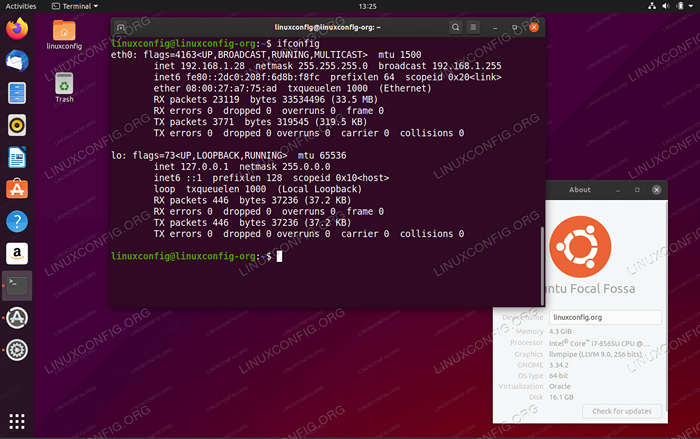
- 2359
- 369
- Darryl Ritchie
Artikel ini akan menjelaskan cara beralih kembali dari jaringan dari NetPlan/CloudInit di Ubuntu 20.04 FOSSA FOSSA FOSSA TO YET NOVE DARI YANG sudah usang Jaringan dikelola melalui /etc/jaringan/antarmuka.
Dalam tutorial ini Anda akan belajar:
- Cara kembali ke eth0… n jaringan penamaan konvensi
- Bagaimana cara meng-install
ifupdown - Cara menghapus cloudinit
- Cara mengaktifkan daemon jaringan
Beralih kembali dari NetPlan/CloudInit ke daemon jaringan yang sekarang sudah usang tidak didukung atau disarankan karena Anda mungkin berakhir dengan sistem yang rusak.
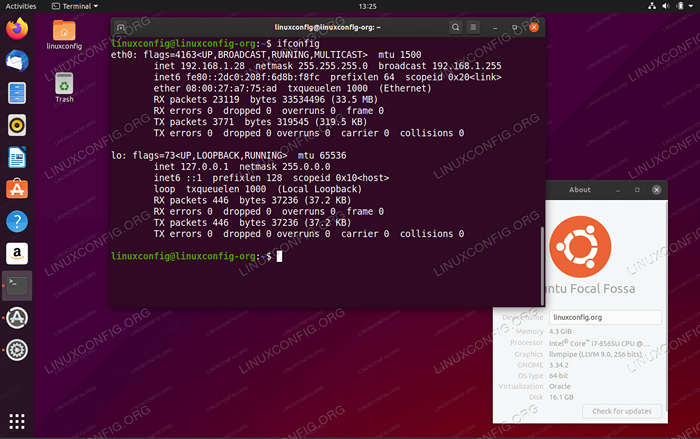 Cara beralih kembali ke jaringan ke/etc/network/antarmuka di ubuntu 20.04 FOSSA FOSSA Linux
Cara beralih kembali ke jaringan ke/etc/network/antarmuka di ubuntu 20.04 FOSSA FOSSA Linux Persyaratan dan konvensi perangkat lunak yang digunakan
| Kategori | Persyaratan, konvensi atau versi perangkat lunak yang digunakan |
|---|---|
| Sistem | Dipasang Ubuntu 20.04 atau Ubuntu yang ditingkatkan.04 FOSSA FOCAL |
| Perangkat lunak | N/a |
| Lainnya | Akses istimewa ke sistem Linux Anda sebagai root atau melalui sudo memerintah. |
| Konvensi | # - mensyaratkan perintah linux yang diberikan untuk dieksekusi dengan hak istimewa root baik secara langsung sebagai pengguna root atau dengan menggunakan sudo memerintah$ - mensyaratkan perintah Linux yang diberikan untuk dieksekusi sebagai pengguna biasa |
Cara beralih kembali ke jaringan ke/etc/network/antarmuka di ubuntu 20.04 Instruksi Langkah demi Langkah
- Langkah pertama adalah menginstal alat untuk mengonfigurasi antarmuka jaringan
$ sudo apt update $ sudo apt instal ifupdown net-tools
- Selanjutnya, ubah dari saat ini
ENP0S3ke konvensi penamaan antarmuka jaringan lamaeth0. Untuk melakukannya dengan hak istimewa administratif mengedit/etc/default/grubFile ANF Ubah baris berikut:Dari: ke: grub_cmdline_linux = "net.ifnames = 0 biosdevname = 0 "
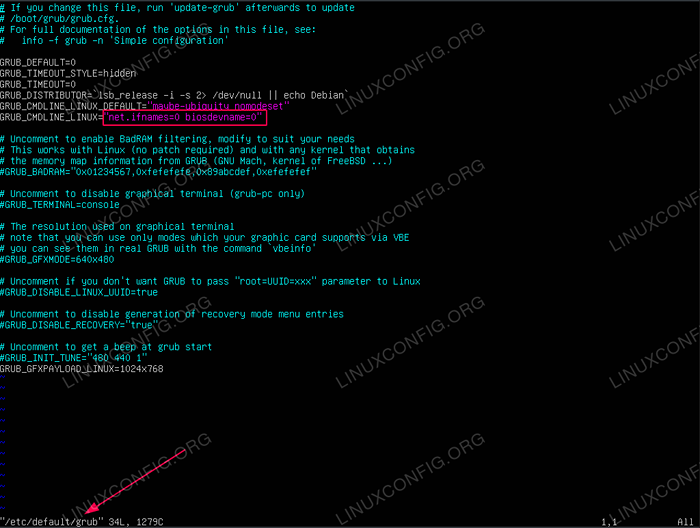 Edit grub boot untuk mengubah ke antarmuka jaringan lama konvensi penamaan misalnya.
Edit grub boot untuk mengubah ke antarmuka jaringan lama konvensi penamaan misalnya. eth0Setelah siap memperbarui grub dengan:
$ sudo update-grub
- Reboot sistem Anda:
$ sudo reboot
- Sebagai root atau pengguna administrasi apa pun mengedit
/etc/jaringan/antarmukafile dan seteth0Antarmuka jaringan untuk mendapatkan alamat IP dari DHCP:
MenyalinSumber/etc/jaringan/antarmuka.d/* # Antarmuka jaringan loopback otomatis lo iface lo inet loopback # Antarmuka jaringan utama Izin-hotplug Eth0 iface eth0 inet dhcpPeriksa artikel ini jika Anda perlu mengatur antarmuka jaringan Anda ke alamat IP statis.
- Mengulang kembali
eth0Antarmuka:$ sudo ifdown -force eth0 $ sudo ifup eth0
CATATAN
Restart jaringan melalui/etc/init.D/Jaringantidak fungsional. Untuk memulai ulang jaringan Anda, gunakanIfdownDanIFUPperintah seperti yang ditunjukkan di atas. - Pada tahap ini Anda harus memiliki
eth0dikonfigurasi. MenggunakanifconfigPerintah untuk memeriksa konfigurasi antarmuka jaringan:ifconfig eth0: flag = 4163 mTU 1500 inet 192.168.1.28 Netmask 255.255.255.0 siaran 192.168.1.255 inet6 fe80 :: 2dc0: 208f: 6d8b: f8fc awalan 64 scopeid 0x20 eter 08: 00: 27: a7: 75: ad txqueuelen 1000 (ethernet) paket rx 22820 byte 33504917 (3000 (Ethernet) RX 22820 byte 33504917 (3000.5 MB) Kesalahan RX 0 DAPATKAN 0 Overruns 0 Frame 0 Paket TX 3446 Bytes 282861 (282.8 kb) Kesalahan TX 0 dijatuhkan 0 Overruns 0 Carrier 0 Tabrakan 0 LO: Bendera = 73 MTU 65536 INET 127.0.0.1 Netmask 255.0.0.0 inet6 :: 1 awalan 128 scopeid 0x10 loop txqueuelen 1000 (loopback lokal) paket rx 409 byte 34213 (34.2 kb) kesalahan rx 0 dijatuhkan 0 overruns 0 bingkai 0 paket tx 409 byte 34213 (34.2 kb) kesalahan tx 0 dijatuhkan 0 overruns 0 operator 0 tabrakan 0
- Pertama -tama nonaktifkan dan berhenti konfigurasikan resolusi DNS ke misalnya.
8.8.8.8nama server:$ sudo unlink /etc /resolv.conf $ sudo echo nameserver 8.8.8.8 >> /etc /resolv.conf
- Mari kita lakukan pembersihan jiwa. Hapus Paket Cloud Init:
$ sudo dpkg -p cloud -init $ sudo rm -fr/etc/cloud/cloud/cloud/cloud/cloud/cloud/cloud/cloud
Nonaktifkan dan hentikan layanan yang diselesaikan dengan systemd:
$ sudo systemctl nonaktif
Tutorial Linux Terkait:
- Hal -hal yang harus diinstal pada ubuntu 20.04
- Hal -hal yang harus dilakukan setelah menginstal ubuntu 20.04 FOSSA FOSSA Linux
- Cara beralih kembali jaringan ke/etc/network/antarmuka di…
- Ubuntu 20.04 trik dan hal -hal yang mungkin tidak Anda ketahui
- Tutorial konfigurasi jaringan netplan untuk pemula
- Hal -hal yang harus dilakukan setelah menginstal ubuntu 22.04 Jammy Jellyfish…
- Hal -hal yang harus diinstal pada Ubuntu 22.04
- Ubuntu 20.04 Panduan
- Pengantar Otomatisasi Linux, Alat dan Teknik
- Unduh Linux

